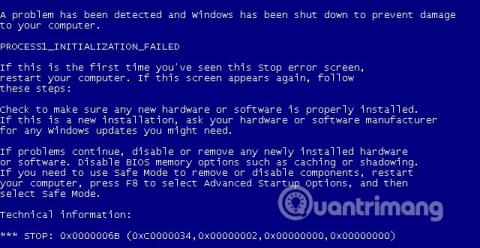Как изменить имя папки профиля пользователя в Windows 11
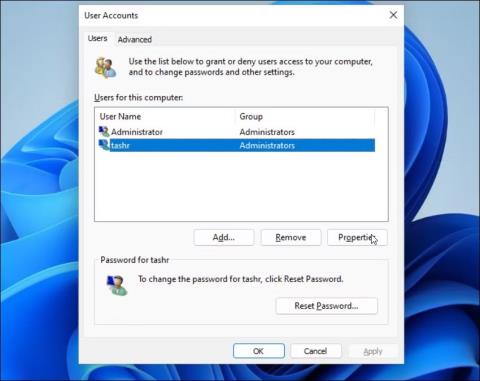
Если вам не нравится имя папки профиля пользователя, вы можете изменить его, отредактировав реестр.

Microsoft переходит к предложению Windows как услуги (WaaS), что означает, что каждые 3 года не будет никаких крупных выпусков, а новые функции и изменения будут внедряться по мере их готовности.
Новая модель сборки Windows также избегает использования номеров версий, как мы часто видели в прошлом (например, Windows XP, Windows Vista, Windows 7, Windows 8 и т. д.). Это немного затрудняет отслеживание версии, работающей на устройстве.
В этом руководстве вы узнаете несколько способов проверить и определить версию Windows 10, установленную на вашем компьютере.
Как проверить версию Windows 10 на вашем устройстве?
Как проверить версию Windows 10 с помощью приложения «Настройки»
Откройте «Настройки» > «Система» > «О программе» . Здесь вы увидите тип Win 10 (Home, Pro, Enterprise, Education), номер версии (на что смотреть) и сборку ОС (не важно).

Другой способ — ввести winver в строку поиска Windows 10, нажать Enter . Или откройте cmd, введите winver .

Затем откроется небольшое окно, позволяющее просмотреть ту же информацию, что и выше.

Если на вашем компьютере установлена старая версия, вы можете обновить ее до последней версии, следуя инструкциям: Как обновить Windows 10 до Windows 10 2004 .
Если вы столкнулись с ошибкой в процессе обновления, обратитесь к инструкции по ее устранению здесь: Как исправить некоторые ошибки при обновлении Windows 10 .
Как проверить версию Windows 10, используя информацию о системе
Выполните следующие действия, чтобы проверить текущую версию Windows 10, используя информацию о системе:
1. Откройте «Пуск».
2. Найдите информацию о системе и щелкните верхний результат, чтобы открыть приложение.
3. Выберите «Сводка системы» на левой панели. Информация будет указана в поле «Версия».

Выберите «Сводка системы» на левой панели.
Номер версии, доступный в разделе «Информация о системе», отображает только номер сборки. Если вы хотите узнать актуальный номер версии Windows 10, вам потребуется расшифровать информацию:
Как проверить версию Windows 10 с помощью командной строки
Выполните следующие действия, чтобы определить версию Windows 10 с помощью командной строки:
1. Откройте «Пуск».
2. Откройте командную строку .
3. Введите следующую команду, чтобы просмотреть полную версию Windows 10, и нажмите Enter:
ver4. Введите следующую команду, чтобы увидеть имя и версию Windows 10, и нажмите Enter:
systeminfo | findstr /B /C:"OS Name" /C:"OS Version"5. Введите следующую команду, чтобы получить информацию о версии Windows 10, и нажмите Enter:
wmic os get version
Введите команду выше, чтобы получить информацию о версии Windows 10.
6. Приведенная выше команда запросит имя и версию операционной системы.
После выполнения этих шагов вам нужно будет использовать номер сборки, чтобы определить фактическую версию Windows 10.
Если вам не нравится имя папки профиля пользователя, вы можете изменить его, отредактировав реестр.
Некоторые встроенные функции и инструменты Windows 11 могут по-разному влиять на производительность игр. Отключение некоторых из этих функций может повысить производительность в играх.
В этой статье LuckyTemplates предложит несколько решений для исправления ошибки 0x00000bc4: «Принтеры не найдены».
Ошибка «Критический сбой службы» — это ошибка синего экрана, которая препятствует работе операционной системы Windows. В этой статье вы узнаете, как исправить ошибку «синий экран Critical Service Failed» в Windows.
В следующей статье описан метод исправления ошибки STOP: 0x0000006B PROCESS1_INITIALIZATION_FAILED в Windows XP, Windows Vista, Windows 7, Windows 8, Windows 8.1 и Windows 10.
Менеджер буфера обмена в Windows 11 претерпел капитальные изменения. Менеджер буфера обмена является важной функцией для многих пользователей.
По умолчанию ваш компьютер автоматически получает информацию DNS вашего интернет-провайдера (ISP). Как сменить DNS-сервер в Windows 11 не сложно. Давайте узнаем прямо ниже.
Распространенной проблемой среди них является то, что после включения Hyper-V в Windows 11 невозможно загрузить экран блокировки.
Драйверы аппаратных устройств на компьютере используются для связи оборудования с операционной системой.
Разработчик нашел способ успешной установки Google Play Store на Windows 11